- La web de Microsoft Store genera un .exe ligero que instala varias apps a la vez, usando las APIs oficiales del Store.
- Función limitada a la versión web, con paquetes de hasta 16 apps y un catálogo acotado (observados 48–64 títulos).
- Mayor seguridad e integración nativa frente a Ninite y opción complementaria a winget para automatizar despliegues.
- Control corporativo mediante AppLocker y políticas; posibilidad de bloquear get.microsoft.com sin afectar a la app Store.
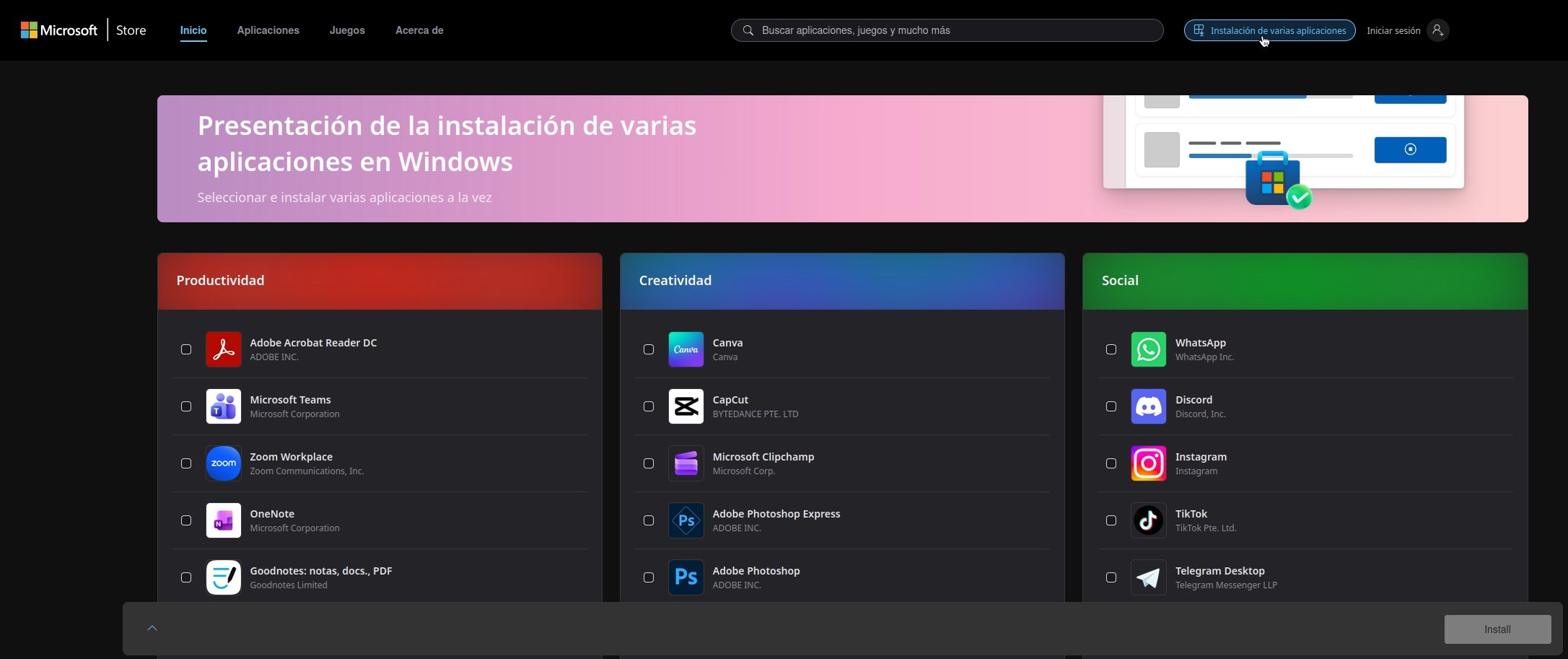
Microsoft lleva tiempo afinando la forma en que instalamos software en Windows y, con su última novedad en la tienda, da un salto importante hacia la comodidad. La versión web de Microsoft Store permite agrupar varias apps en un solo instalador, de modo que puedes preparar un PC nuevo o recién formateado sin ir app por app ni lidiar con múltiples asistentes.
El enfoque recuerda a soluciones de terceros como Ninite, con la diferencia de que aquí todo está integrado en el ecosistema oficial. Las descargas llegan desde fuentes verificadas, con autenticación y control del propio Store, lo que minimiza riesgos de binarios falsos o infectados y reduce al mínimo la intervención del usuario.
Qué es y cómo funciona la instalación múltiple en la Microsoft Store
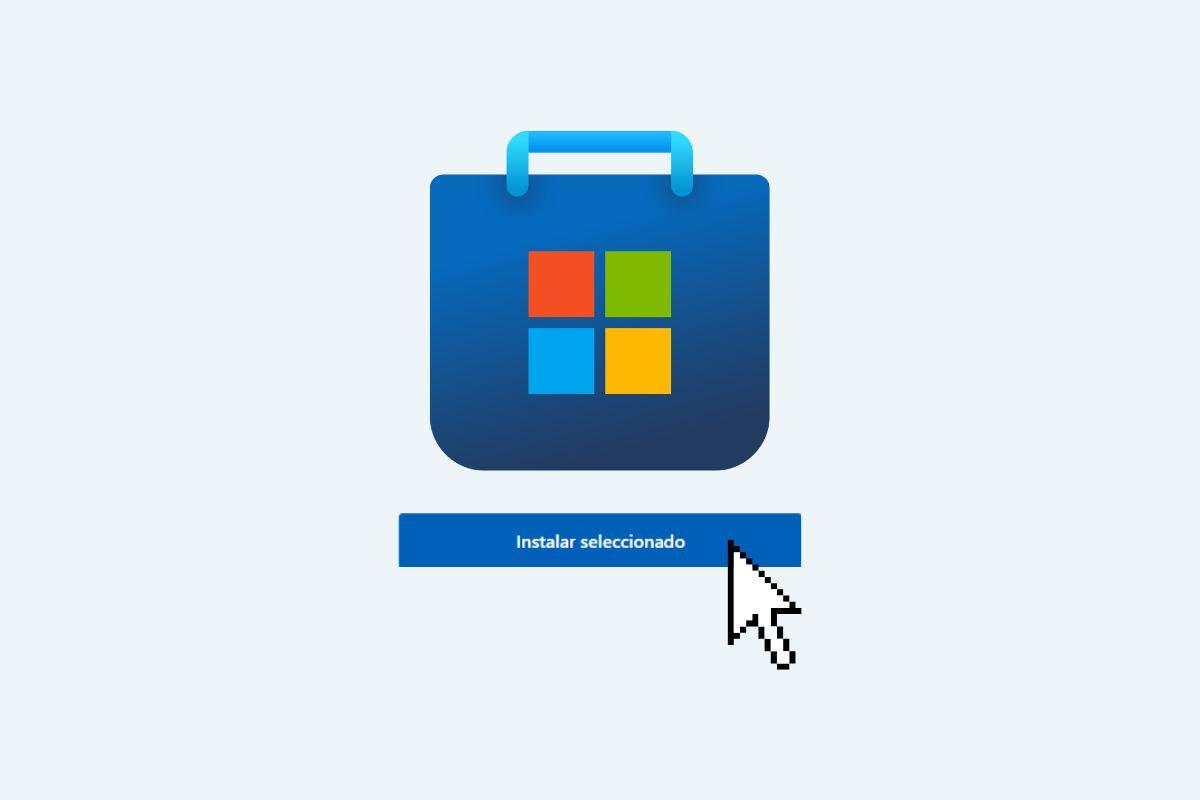
La novedad llega mediante la web de la tienda: al seleccionar varias aplicaciones, aparece una opción visible como «Instalar seleccionadas» o «Multi-app install» que genera un ejecutable pequeño. Ese .exe no contiene las apps, actúa como lanzador que ordena a la app Microsoft Store de Windows descargar e instalar todo lo que elegiste desde el navegador.
Técnicamente, Microsoft emplea un «instalador web» basado en un stub .exe generado de forma segura por su servicio online. El stub comprueba requisitos previos como arquitectura, edad mínima o disponibilidad por mercado; si no encajas en los requisitos, abre la aplicación de la Store para mostrarte más información del producto.
Cuando el entorno cumple las condiciones, el ejecutable da la orden al Store de Windows utilizando las mismas API oficiales que usa la app nativa. El proceso se ejecuta en segundo plano, sin asistentes ni clics extra, y al finalizar, el instalador puede lanzar la aplicación instalada y cerrarse solo.
Además de la parte técnica, hay un detalle importante de seguridad y trazabilidad: el sistema admite identificadores de campaña para atribución, y todo el flujo se mantiene dentro de dominios de Microsoft, con descargas firmadas y controladas por la tienda.
Pasos para crear tu paquete multiapp desde la web
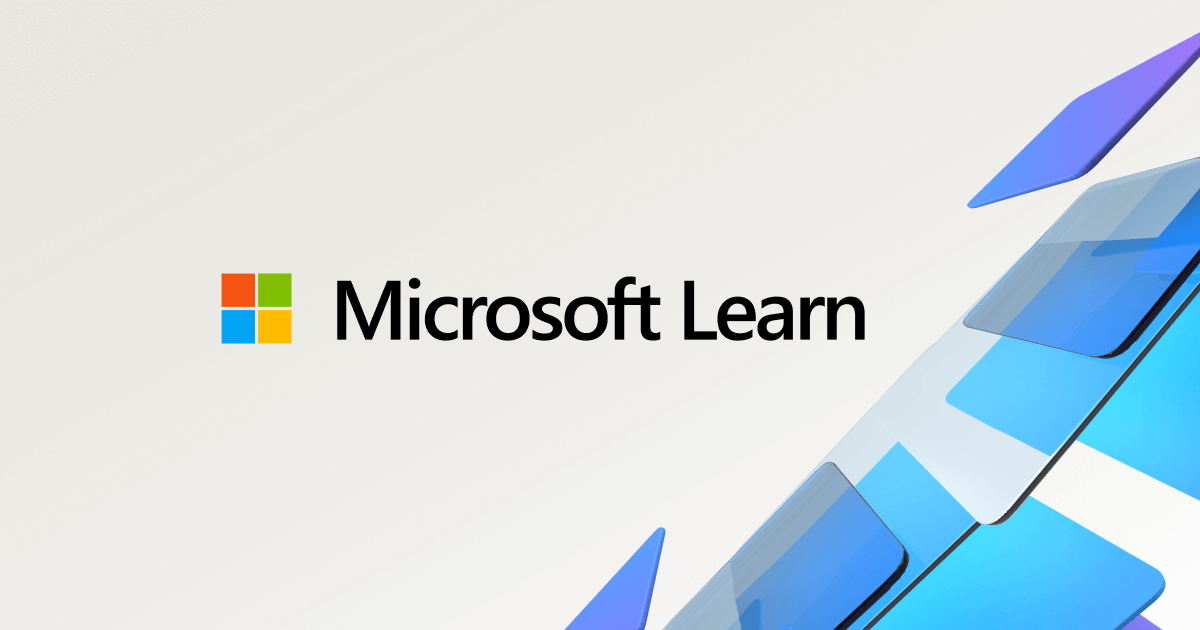
El flujo es rápido y sencillo, ideal cuando estás montando equipos desde cero o reinstalando Windows. Abre la web del Store y dirígete a la página dedicada a paquetes (como apps.microsoft.com/apppack), donde verás apps organizadas por categorías.
Marca las aplicaciones que necesites (por ejemplo, utilidades, comunicación, creatividad o productividad) y pulsa la opción de instalación múltiple. La web descargará un pequeño .exe con tu selección personalizada, en lugar de los binarios completos.
Solo queda ejecutar ese archivo en el equipo destino. El ejecutable invoca la app Microsoft Store instalada en Windows, que gestionará la descarga e instalación de todas las aplicaciones elegidas sin mostrar una interfaz adicional.
No hay que confirmar cada instalador ni avanzar por asistentes uno a uno. Es literalmente “seleccionar, descargar un .exe y dejar que el Store haga el resto”, una especie de «un clic» cómodo para el día a día.
Si dudas sobre dónde encontrar la función, recuerda que el botón puede variar de etiqueta, pero lo verás al seleccionar varias apps. Busca “Instalar seleccionadas” o el indicativo de “Multi-app install” en la interfaz web cuando marques más de una aplicación.
Disponibilidad, catálogo y límites actuales
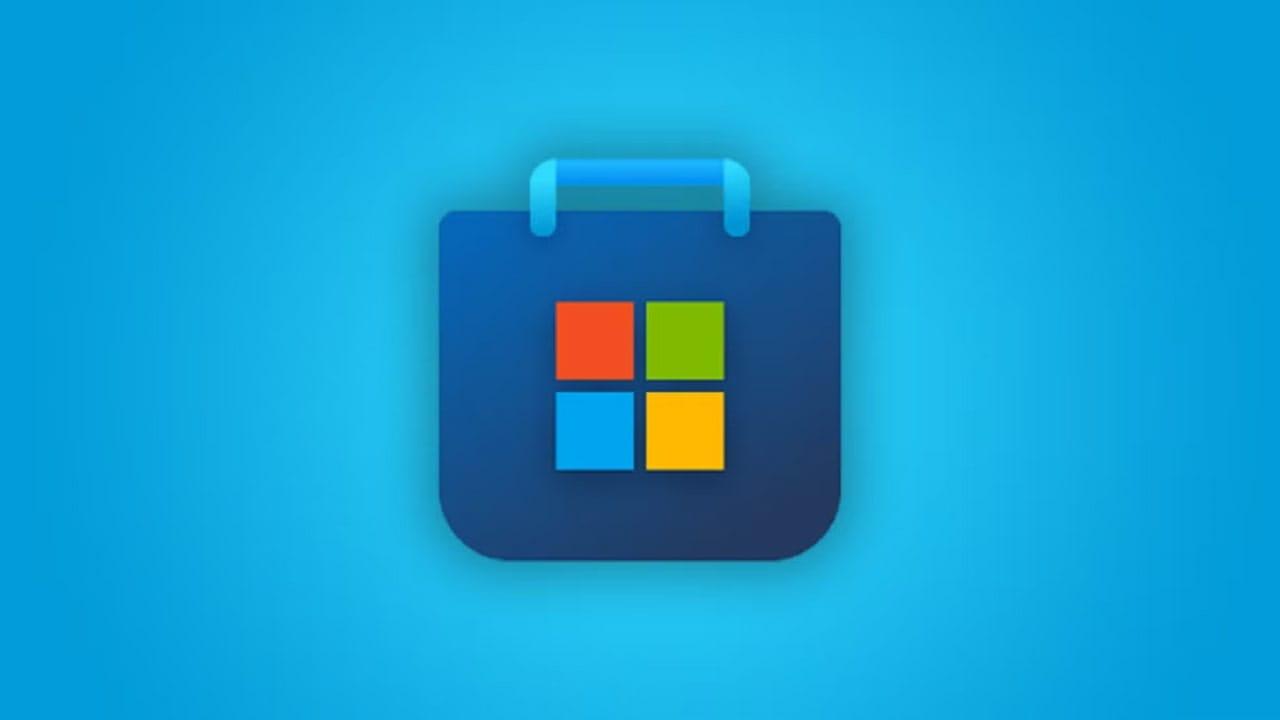
De momento, la creación del paquete se realiza exclusivamente desde la web del Store; la app de Microsoft Store para Windows no permite componer paquetes desde su propia interfaz, aunque es la encargada de instalar lo seleccionado por el instalador web.
Microsoft está desplegando la característica de forma gradual y con restricciones. El número de aplicaciones permitidas por lote está limitado (hasta 16 por paquete), y el catálogo disponible para selección múltiple es acotado.
En distintas pruebas independientes se han observado catálogos distintos: algunas sesiones muestran alrededor de 48 apps populares (como Spotify, Discord o Telegram), y en otras se han contabilizado hasta 64 apps candidatas. Esto sugiere que la disponibilidad aún está en expansión.
Además, no todas las aplicaciones de la tienda forman parte del listado elegible para paquetes en esta fase. La selección está curada por Microsoft y se ampliará progresivamente a medida que la compañía valide estabilidad y rendimiento.
Por último, ten en cuenta que esta mejora está pensada para simplificar la instalación esencial en equipos nuevos o recién formateados. Para despliegues muy masivos o con políticas avanzadas quizá necesites sumar otras soluciones más orientadas a IT corporativo.
Microsoft Store frente a Ninite y winget: similitudes y diferencias
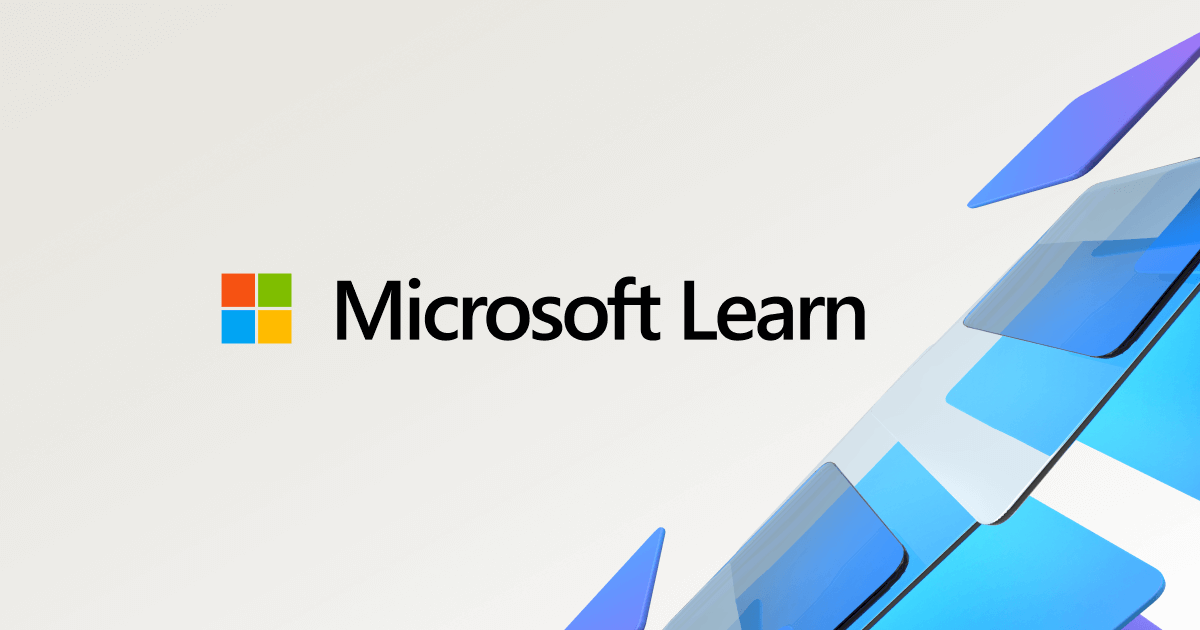
La propuesta de Microsoft se parece a Ninite en el resultado: instalar varias apps a la vez con un único ejecutable. La diferencia clave es que la solución de Microsoft es nativa, con seguridad y autenticación del propio Store, y descargas que llegan desde la infraestructura oficial.
En cuanto a winget, el gestor de paquetes de Windows, el enfoque es complementario. Winget está orientado a automatización por línea de comandos y despliegues más flexibles, mientras que el «pack» de Microsoft Store apuesta por una experiencia visual y simple, ideal para usuarios generales.
Otra ventaja de la ruta del Store es la centralización de actualizaciones y el control de versiones dentro del ecosistema. Esto reduce la fricción y aporta una experiencia integrada y coherente, especialmente si no quieres mezclar orígenes externos.
Para pymes, laboratorios o usuarios que reinstalan con frecuencia, la función de paquetes puede ahorrar mucho tiempo. Si buscas personalización avanzada, Ninite o winget siguen teniendo su espacio, pero para la mayoría la opción del Store resultará más amigable.
Instalador web para desarrolladores: soporte, exclusiones y activación
El instalador web genera un stub .exe firmado para la aplicación o el paquete de apps seleccionado y se descarga al pulsar el botón de destino en la web. Es un ejecutable ligero que contiene lo mínimo imprescindible para orquestar la instalación mediante las API de la Store.
Al ejecutarse, valida el entorno (arquitectura, edad, disponibilidad regional) y continúa. Si algo no encaja, abre la app del Store en Windows para mostrar la información del producto y evitar instalaciones incompatibles. Tras la instalación, puede iniciar la app y cerrar el instalador.
Tipos de contenido admitidos por este instalador web en su modalidad hospedada en la web: MSIX gratuito publicado en la Store y aplicaciones Win32 publicadas en la Store. Esto abarca un buen número de títulos comunes.
- Soportado: contenido MSIX gratuito y apps Win32 publicadas en Microsoft Store.
- No soportado: MSIXVC, contenido de pago y contenido clasificado por encima de «Todos/ESRB» cuando el inicio de sesión es con cuenta escolar.
Para habilitar el instalador web: en apps.microsoft.com es el comportamiento por defecto, salvo que se fuerce el modo de página completa con el parámetro de URL mode=full (en cuyo caso se prioriza abrir el PDP del Store).
Si insertas el distintivo del Store en tu web, puedes activarlo siguiendo estos pasos: acude a apps.microsoft.com/badge, introduce los datos, pon el modo de inicio en “Directo”, copia el código y publicítalo en tu sitio para lanzar el instalador web.
Este diseño equilibra simplicidad y control para desarrolladores y editores. Microsoft también registra identificadores de campaña que facilitan la atribución correcta de instalaciones procedentes de la web.
Administración y control en empresas: políticas, bloqueos y Portal de empresa
La llegada del instalador web y los paquetes múltiples implica revisar la gobernanza en entornos gestionados. Las políticas clásicas que “ocultan” o deshabilitan la app Microsoft Store no bloquean por sí solas estas instalaciones ni sus actualizaciones.
Si usas la directiva MDM ApplicationManagement/RequirePrivateStoreOnly, la política de grupo para mostrar solo la tienda privada, o el valor DWORD RemoveWindowsStore en el Registro, recuerda su alcance. Estas configuraciones afectan a la app de la tienda, pero no detienen el instalador web ni sus flujos.
Para control granular, Microsoft recomienda recurrir a AppLocker en Seguridad de Windows. AppLocker permite decidir qué tipos de apps se pueden instalar en equipos unidos a dominio, ya sean del Store o invocadas por el instalador web, y puede combinarse con las otras políticas.
Si lo que quieres es bloquear específicamente el instalador web, existe un punto de control claro: bloquea el dominio get.microsoft.com. Al hacerlo, impides que el stub se descargue y ejecute desde la web del Store o sitios de desarrolladores que usan este mecanismo.
Este bloqueo no afecta al funcionamiento de la app Microsoft Store instalada en Windows, salvo que se combine con otras políticas más restrictivas. La tienda seguirá operativa y las apps ya instaladas continuarán funcionando bajo condiciones normales.
En escenarios corporativos, la distribución de software suele centralizarse con Intune y su Portal de empresa. En la app Portal de empresa de Intune para Windows verás apps opcionales y apps necesarias: las primeras están a tu disposición, las segundas se instalan automáticamente.
- Apps opcionales: útiles para el trabajo o la escuela, el usuario decide instalarlas.
- Apps necesarias: asignadas por TI, se despliegan sin intervención y aparecen como instaladas junto a las opcionales.
Desde Portal de empresa puedes explorar por Inicio (destacadas), Apps (lista completa), categorías personalizadas o buscar por nombre/editor. Al instalar, el estado pasa por “Instalación” hasta “Instalada”, y si algo falla en una app requerida, tendrás un botón de reintento.
El portal también permite ver versiones, publicador, fecha de publicación y estado; compartir enlaces con compañeros; y desinstalar algunas apps Win32 o de la Store. Con Office, instala solo una edición corporativa: si instalas otra, se desinstala la previa, así que consulta con TI si no estás seguro.
¿Tienes que preparar varios equipos en tu organización? Es una situación muy común. El instalador múltiple del Store simplifica el software base en máquinas nuevas, mientras que Intune/Portal de empresa cubre el cumplimiento y los despliegues obligatorios.
Microsoft Store en HoloLens: instalación, PWA y actualizaciones
En HoloLens, Microsoft Store es el punto de entrada para apps y juegos diseñados para realidad mixta. Las apps pueden ejecutarse en vista 2D o holográfica, y muchas apps existentes de la Store ya son compatibles con HoloLens, además de títulos específicos.
La app de la Store en HoloLens 2 se ha renovado con una interfaz similar a la del escritorio. Los cambios incluyen recolocación de elementos y acceso a la Biblioteca para buscar apps y actualizaciones tras una actualización fluida que llega como actualización de la propia app.
Para buscar, abre Microsoft Store desde Inicio; también puedes usar comandos de voz diciendo «Buscar» y luego «Empezar a dictar» para introducir términos. Instalar es tan sencillo como pulsar “Obtener” o “Instalar”; si es de pago, inicia sesión con tu cuenta Microsoft y un método válido.
- Acceso: abre Inicio y entra en Microsoft Store.
- Búsqueda: usa la barra o explora categorías con apps esenciales para HoloLens.
- Biblioteca: en «…» o el menú correspondiente encontrarás «Mi biblioteca» con compras previas.
- Instalación: pulsa «Obtener» o «Instalar» en la página de la app.
HoloLens también admite PWA como la de OneDrive. Para instalar la PWA de OneDrive, inicia Edge, accede a onedrive.live.com, espera a que aparezca el botón de instalación, instálala, cierra Edge y lánzala desde «Todas las aplicaciones». Desde ahí podrás ver tus archivos.
Las actualizaciones de apps en HoloLens pueden ser automáticas o manuales. Automáticamente, se programan a diario según disponibilidad de red y se aplican cuando la app no está en uso; mantener el dispositivo activo o conectado a corriente ayuda.
Para actualizar manualmente, dispones de dos rutas. En Configuración, ve a Aplicaciones > Actualizaciones de aplicaciones (útil si la Store está bloqueada en tu entorno). En la app de la Store, entra en Biblioteca y pulsa «Obtener actualizaciones».
Los administradores pueden controlar las actualizaciones automáticas con la directiva ApplicationManagement/AllowAppStoreAutoUpdate. Desde la versión 21H2, se puede forzar el reinicio de apps que no se pudieron actualizar con ScheduleForceRestartForUpdateFailures.
Para desinstalar, mantén pulsada la app en Inicio o usa Configuración > Aplicaciones. En HoloLens de primera generación, el flujo de “Descargas y actualizaciones” se encuentra en el menú “…” con el recuento de pendientes cuando proceda.
Beneficios clave y casos de uso habituales
La instalación múltiple es un salvavidas para usuarios domésticos, pymes y técnicos. Permite configurar en minutos un set de apps básicas (navegador, mensajería, productividad, multimedia) con un único ejecutable desde la web del Store.
Para administradores, es un puente interesante entre la comodidad y el control. Al canalizar descargas a través del Store se gana en integridad y trazabilidad, y se reduce la exposición a binarios de orígenes dudosos.
Si tienes los instaladores en una memoria USB y buscas lanzarlos todos a la vez, este método no orquesta instaladores offline externos. En ese caso, contempla usar winget o soluciones de gestión corporativa, y para el software del Store, apóyate en el nuevo paquete múltiple.
Mirando a medio plazo, la ampliación del catálogo elegible y la llegada de esta función a la app de escritorio darán aún más juego. La integración con el resto del ecosistema de Windows será clave para un despliegue todavía más fluido en escenarios de varios equipos.
La capacidad de seleccionar varias apps en la web y disparar su instalación con un solo ejecutable cambia la experiencia cotidiana en Windows: reduce pasos, mejora la seguridad al centralizar descargas en Microsoft Store y aporta eficiencia real al preparar equipos, ya sea en casa, en la oficina o en entornos especializados como HoloLens, sin perder de vista el control que demandan las empresas con políticas, AppLocker e Intune.
Redactor apasionado del mundo de los bytes y la tecnología en general. Me encanta compartir mis conocimientos a través de la escritura, y eso es lo que haré en este blog, mostrarte todo lo más interesante sobre gadgets, software, hardware, tendencias tecnológicas, y más. Mi objetivo es ayudarte a navegar por el mundo digital de forma sencilla y entretenida.
